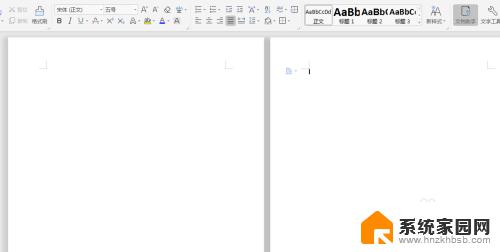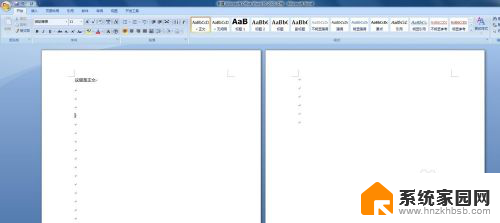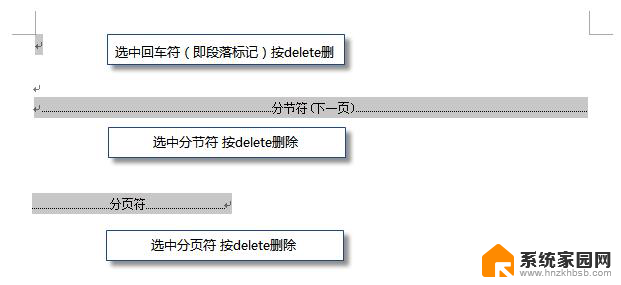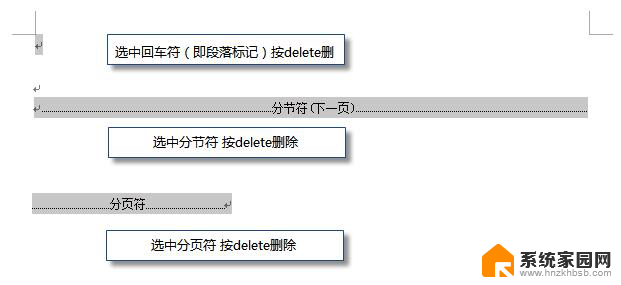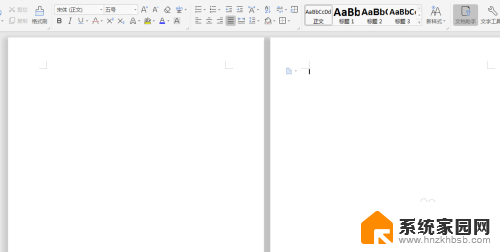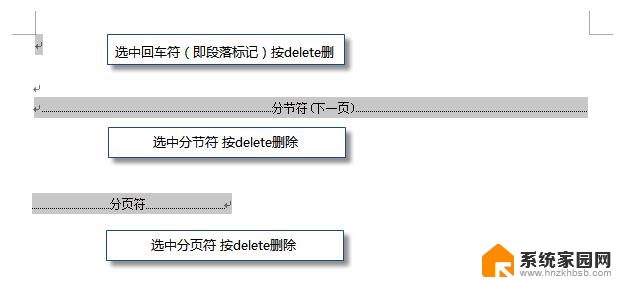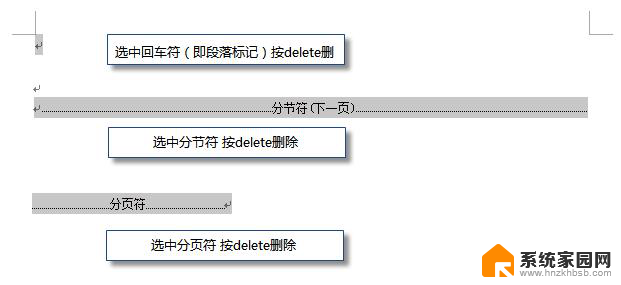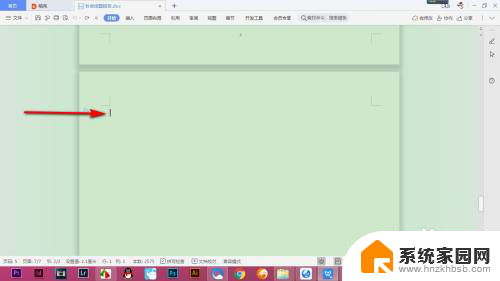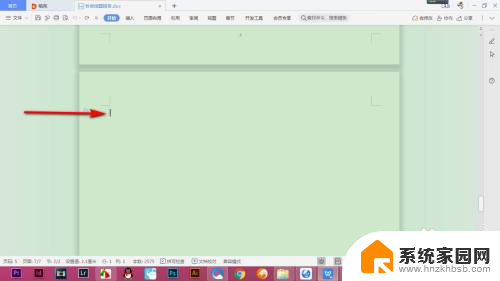wps第一页的空白页怎么删除 wps文档中删除第一页的空白页
在使用wps文档编辑器时,我们有时会遇到需要删除第一页空白页的情况,空白页的存在可能会影响文档的整体布局和美观度。如何快速有效地删除第一页的空白页呢?在本文中我们将介绍一种简单的方法来实现这一目标。通过遵循一些简单的操作步骤,您可以轻松删除无用的空白页,使文档更加紧凑和易于阅读。让我们一起来看看吧!

删除空白页
如果wps文档中出现了空白页,那么可能是文档中包含空段落、分页符或分节符。需要将这些编辑标记删除,空白页才会被删除。
操作方法:把光标移动至空白页,选中空白页中的 段落标记 或分页符 或者分节符,尝试使用“回格(即backspace / ←)”以及“Delete”键删除。
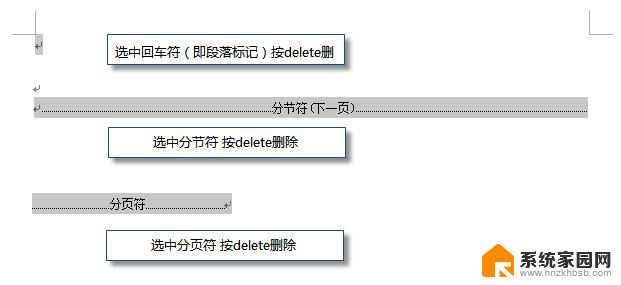
PS:如果文档中没有显示编辑标记,可以开启功能区“开始-显示/隐藏编辑标记”显示。
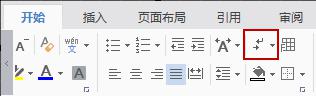
还有一种空白页的可能是前一页末尾有过长的表格。
文档在表格后需要有一个空段落,如果表格一直延伸到页面底部,则空段落将被推入下一页。而这个空段落标记是无法删除的。需要将这个空段落标记设置为“隐藏文字”才可以。
操作方法:
1、选中段落标记
2、点击右键-字体-勾选“隐藏文字”。
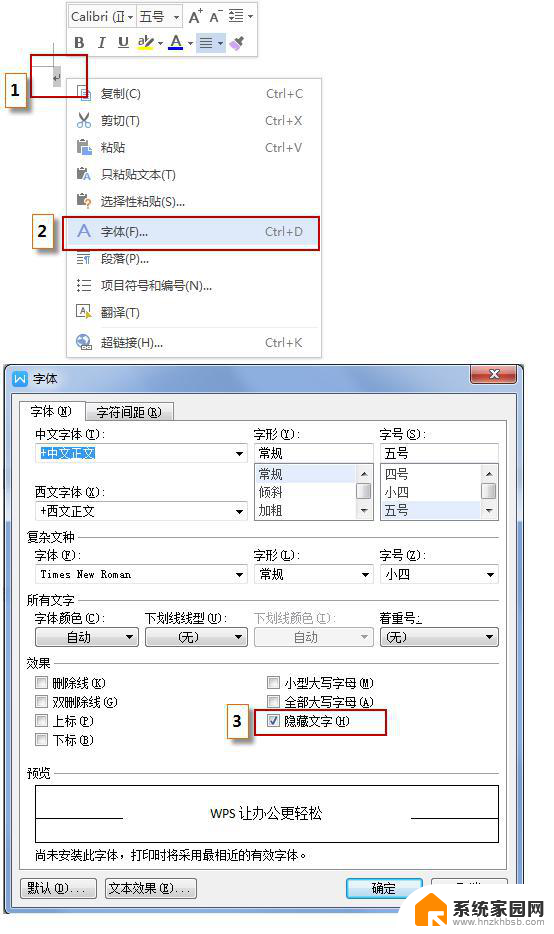
以上是关于如何删除wps文档第一页的空白页的全部内容,如果您也遇到了相同的情况,可以按照本文的方法解决。